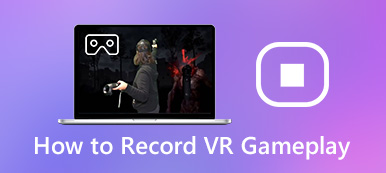Among Us é um emocionante videogame de tabuleiro social que combina assassinatos emocionantes, alienígenas espaciais e dinâmica social em uma dedução multijogador. Você quer jogar Entre Nós no PC? Um mouse e um teclado tornarão mais fácil controlar tudo em Among Us, e você também pode transmitir este jogo ao vivo nas redes sociais com uma tela maior que a dos celulares. Mas para fazer isso, você deve instalar o Among Us legítimo em um computador. Há uma chance para você, pois este artigo mostrará como jogar Among Us no PC e Mac com métodos pagos e gratuitos.

- Parte 1: Jogue entre nós no Steam no PC (você precisa pagar)
- Parte 2: Jogue entre nós no PC e Mac com Android Emulator
- Parte 3: Baixe e jogue entre nós no PC (somente Windows 11)
- Bônus: espelhe facilmente entre nós para o PC a partir do seu celular
- Parte 4: Perguntas frequentes sobre como jogar entre nós no PC e Mac
Parte 1: Jogue entre nós no Steam no PC (você precisa pagar)
Se quiser baixar o legítimo Among Us no PC com a melhor qualidade de vídeo, você pode recorrer ao Steam. O Steam possui direitos autorais entre nós no PC, garantindo suporte genuíno ao jogo e ao jogador. No entanto, você deve pagar US$ 5 para jogar Among Us no Steam no PC, embora seja gratuito no iOS e Android.
Primeiro, você precisa possuir uma conta e um cliente Steam, e então você pode procurar o jogo e pagar para baixar Among Us no seu PC. Quando estiver no jogo, você ainda precisará definir o controle de tecla porque ele é derivado do celular Among Us.
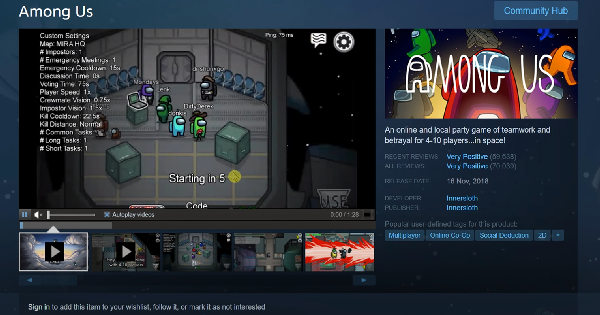
Parte 2: Jogue entre nós no PC e Mac com Android Emulator
Você acha injusto que Among Us no PC custe dinheiro enquanto é gratuito no Android e iOS? E você não pode nem jogar Among Us no Mac Steam. Porém, onde há vontade, há um caminho. Que tal rodar o Android em um PC?
Não é irrealista, pois os emuladores Android já existem. Com um emulador Android, você também pode jogar Among Us gratuitamente em um PC porque Among Us está realmente rodando em um sistema Android em seu PC.
BlueStacks é muito famoso entre muitos emuladores Android. Possui qualidade de produto estável e atraente e uma grande reputação entre uma ampla gama de usuários. Você pode baixar e jogar Among Us no PC e Mac facilmente com este emulador. No entanto, pode ocupar muito armazenamento de memória.
Pesquise entre nós no BlueStacks. Clique no Instale no botão App Player para baixá-lo. Você também pode clicar no Experimente instantaneamente botão para jogar Among Us no seu PC primeiro e baixá-lo mais tarde.
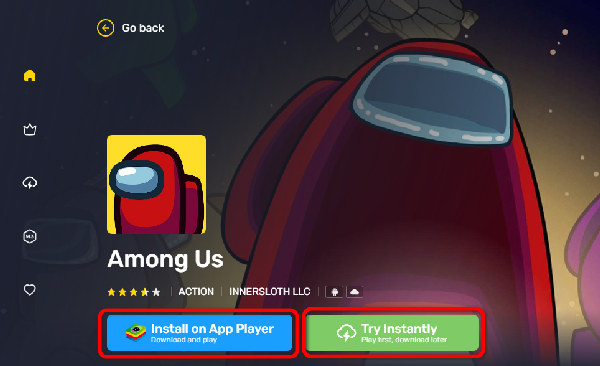
Parte 3: Baixe e jogue entre nós no PC (somente Windows 11)
Emuladores Android ocupam muito espaço de armazenamento e causam grandes atrasos no computador após uso prolongado. Como você pode jogar Among Us com facilidade no seu PC? Afinal, tem apenas menos de 1 GB de tamanho. Isso também não é um problema.
Se o seu computador executa o Windows 11, você pode instalar aplicativos APK diretamente, que é o recurso mais importante do Windows 11. Verifique as etapas abaixo para desbloquear esta função e baixar Among Us no seu PC.
Passo 1 Certifique-se de que seu computador oferece suporte à virtualização. Abrir Gerenciador de tarefas no seu computador, então você verá se o hardware suporta isso.
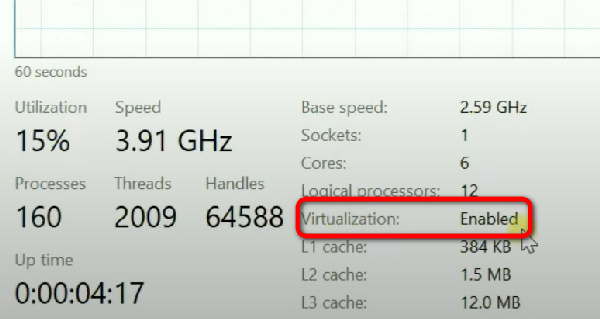
Passo 2 Procurar por Recursos do Windows na caixa de pesquisa do Windows e clique no botão Ativar e desativar recursos do Windows. Em seguida, clique no Plataforma de Máquina Virtual botão para ligá-lo. Este é o primeiro passo para jogar Among Us no seu PC. Seu computador deve reiniciar depois que você clicar no botão OK botão.
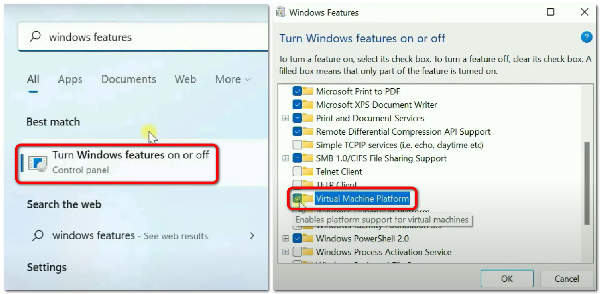
Passo 3 Agora você deve instalar Subsistema Windows para Android da Microsoft Store. Este programa ajuda você a executar Among Us em seu PC. Inicie-o depois de baixá-lo.
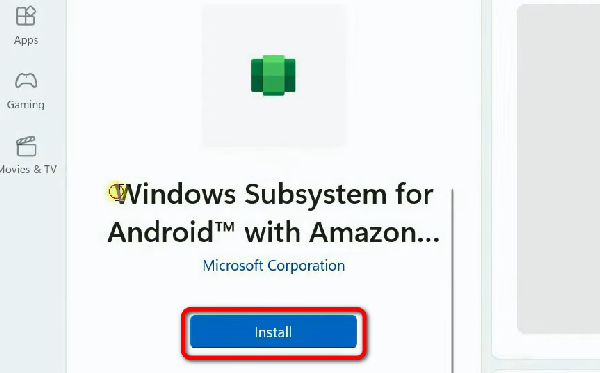
Passo 4 Clique na Developer botão no subsistema Windows para Android. Ligar o Modo de desenvolvedor. Em seguida, clique no Configurações do desenvolvedor do gerenciador botão.
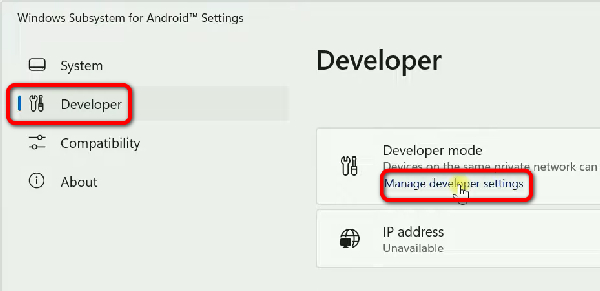
Passo 5 Certifique-se de ter ligado o Usar opções de desenvolvedor recurso. Em seguida, feche esta janela e o endereço IP estará disponível neste programa. Esta é a etapa essencial para jogar Among Us em um PC.
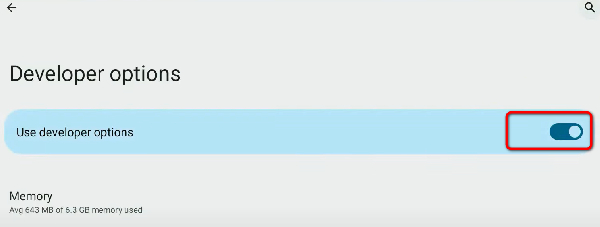
Passo 6 Esta é a etapa final. Instalar WSA PacMan, que está disponível no GitHub. Inicie-o após a instalação. Depois, você pode instalar Among Us no seu PC e abri-lo com WSA PacMan, desde que tenha o arquivo APK deste jogo.
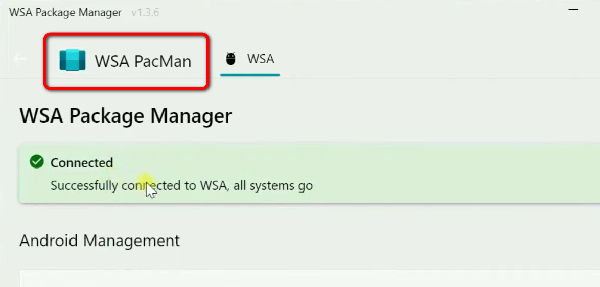
Bônus: espelhe facilmente entre nós para o PC a partir do seu celular
Parece não ser fácil jogar Among Us no PC e Mac gratuitamente. No entanto, se você deseja transmitir este jogo ao vivo em seu PC, há uma maneira fácil de exibir Among Us em seu PC. Espelho de telefone Apeaksoft pode espelhar seu telefone no computador quando você joga Among Us, e então outras pessoas poderão ver você jogando na tela do seu computador com resolução de no máximo 4K. Você não precisa se preocupar com a qualidade do vídeo e a taxa de quadros.

4,000,000+ Transferências
Espelhe o celular Among Us em um PC por USB ou sem fio.
2. Permite definir a taxa de quadros e a resolução ao espelhar seu telefone.
3. Espelhe entre nós sem atraso, não importa a duração.
4. Adicione marcas na jogabilidade entre nós ao espelhar para criar tutoriais.
Passo 1 Baixar Espelho de telefone Apeaksoft gratuitamente e iniciá-lo. Clique no Espelho sem fio botão para espelhar Among Us sem fio em um PC. Você precisa instalar o FoneLab Mirror no seu telefone se usar Android.

Passo 2 Se você usa um iPhone, basta deslizar a tela para baixo para desbloquear a barra de ferramentas suspensa. Toque em tela Mirroring botão. Então escolha Espelho de telefone Apeaksoft conectar. Por favor, garanta uma boa conexão de rede ou o o espelhamento de tela pode não funcionar.

Passo 3 Se você clicar no Espelho USB botão, será mais fácil e estável espelhar Among Us em um PC. O programa instalará um driver espelhado rapidamente e, em seguida, espelhará seu telefone.

Passo 4 Você espelheu Among Us com sucesso em seu PC. Clique no tela cheia botão; você pode assistir ao jogo na janela máxima.
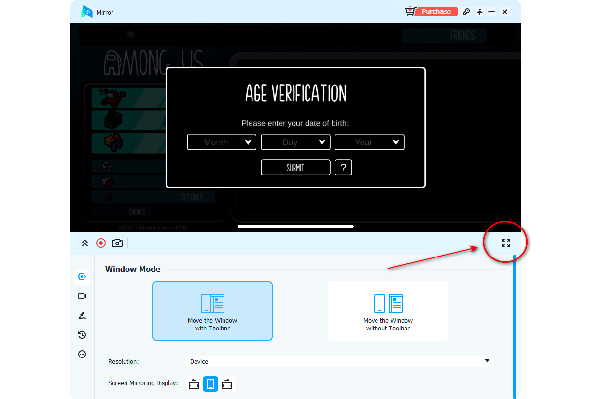
Parte 4: Perguntas frequentes sobre como jogar entre nós no PC e Mac
Por que devo pagar para jogar Among Us em um PC?
Não há razão oficial para isso. Porém, se questionado sobre a diferença mais significativa entre Among Us no PC e no celular, a qualidade do vídeo deve ser a primeira. Você pode desfrutar de melhor qualidade de vídeo e tela widescreen ao jogar Among Us em um computador, o que também é mais saudável em comparação com um telefone celular.
Posso executar um sistema operacional Windows em um MacBook para jogar entre nós?
Sim você pode. Está disponível para executar o sistema operacional Android ou Windows em um Mac. No entanto, ocupará muito armazenamento de memória enquanto um MacBook tem lenta dissipação de calor. Portanto, será melhor jogar Among Us no Mac com um emulador de Android.
Por que é permitido jogar Among Us em um PC com emulador?
Embora um emulador de Android pareça complicado quando você joga Among Us em um PC sem qualquer pagamento, a qualidade do vídeo é muito inferior à de um telefone. Além disso, todo emulador Android sobrecarrega o seu computador. Portanto, um emulador é apenas o último recurso.
Conclusão
Este artigo mostra como jogar Entre nós no Mac e janelas. Não importa se é uma versão paga no Steam ou um método gratuito em um emulador Android, você encontrará algumas vantagens e desvantagens. Não se esqueça disso Espelho de telefone Apeaksoft pode espelhar seu jogo Among Us em um PC com alta qualidade de vídeo. Esperamos que você se divirta com este jogo.



 iPhone Data Recovery
iPhone Data Recovery Recuperação do Sistema iOS
Recuperação do Sistema iOS Backup e restauração de dados do iOS
Backup e restauração de dados do iOS gravador de tela iOS
gravador de tela iOS MobieTrans
MobieTrans transferência do iPhone
transferência do iPhone Borracha do iPhone
Borracha do iPhone Transferência do WhatsApp
Transferência do WhatsApp Desbloqueador iOS
Desbloqueador iOS Conversor HEIC gratuito
Conversor HEIC gratuito Trocador de localização do iPhone
Trocador de localização do iPhone Data Recovery Android
Data Recovery Android Extração de dados quebrados do Android
Extração de dados quebrados do Android Backup e restauração de dados do Android
Backup e restauração de dados do Android Transferência telefônica
Transferência telefônica Recuperação de dados
Recuperação de dados Blu-ray
Blu-ray Mac limpador
Mac limpador Criador de DVD
Criador de DVD PDF Converter Ultimate
PDF Converter Ultimate Windows Password Reset
Windows Password Reset Espelho do telefone
Espelho do telefone Video Converter Ultimate
Video Converter Ultimate editor de vídeo
editor de vídeo Screen Recorder
Screen Recorder PPT to Video Converter
PPT to Video Converter Slideshow Maker
Slideshow Maker Free Video Converter
Free Video Converter Gravador de tela grátis
Gravador de tela grátis Conversor HEIC gratuito
Conversor HEIC gratuito Compressor de vídeo grátis
Compressor de vídeo grátis Compressor de PDF grátis
Compressor de PDF grátis Free Audio Converter
Free Audio Converter Gravador de Áudio Gratuito
Gravador de Áudio Gratuito Free Video Joiner
Free Video Joiner Compressor de imagem grátis
Compressor de imagem grátis Apagador de fundo grátis
Apagador de fundo grátis Upscaler de imagem gratuito
Upscaler de imagem gratuito Removedor de marca d'água grátis
Removedor de marca d'água grátis Bloqueio de tela do iPhone
Bloqueio de tela do iPhone Puzzle Game Cube
Puzzle Game Cube